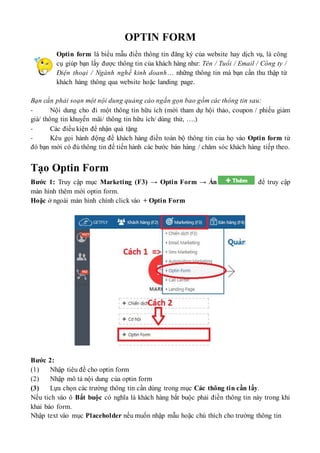
Tạo optin form với GetFly CRM
- 1. OPTIN FORM Optin form là biểu mẫu điền thông tin đăng ký của website hay dịch vụ, là công cụ giúp bạn lấy được thông tin của khách hàng như: Tên / Tuổi / Email / Công ty / Điện thoại / Ngành nghề kinh doanh… những thông tin mà bạn cần thu thập từ khách hàng thông qua website hoặc landing page. Bạn cần phải soạn một nội dung quảng cáo ngắn gọn bao gồm các thông tin sau: - Nội dung cho đi một thông tin hữu ích (mời tham dự hội thảo, coupon / phiếu giảm giá/ thông tin khuyến mãi/ thông tin hữu ích/ dùng thử, ….) - Các điều kiện để nhận quà tặng - Kêu gọi hành động để khách hàng điền toàn bộ thông tin của họ vào Optin form từ đó bạn mới có đủ thông tin để tiến hành các bước bán hàng / chăm sóc khách hàng tiếp theo. Tạo Optin Form Bước 1: Truy cập mục Marketing (F3) → Optin Form → Ấn để truy cập màn hình thêm mới optin form. Hoặc ở ngoài màn hình chính click vào + Optin Form Bước 2: (1) Nhập tiêu đề cho optin form (2) Nhập mô tả nội dung của optin form (3) Lựa chọn các trường thông tin cần dùng trong mục Các thông tin cần lấy. Nếu tich vào ô Bắt buộc có nghĩa là khách hàng bắt buộc phải điền thông tin này trong khi khai báo form. Nhập text vào mục Placeholder nếu muốn nhập mẫu hoặc chú thích cho trường thông tin
- 2. 1. Hệ thống có 11 trường thông tin mặc định để lấy thông tin, nếu bạn muốn có 1 trường thông tin khác ngoài các trường mặc định sẵn có thì bạn thêm mới trường thông tin trong Định nghĩa dữ liệu (Mục Cài đặt) thì trường thông tin đó sẽ tự động hiển thị trong phần Optin form để bạn lựa chọn. 2. Bạn có thể chỉ định một hay nhiều nhóm mặc định cho thông tin KH điền vào form của bạn bằng việc lựa chọn nhóm ở mục nhóm Khách hàng Bước 3: Click vào mục Thiết lập (1) Nếu bạn muốn khi KH đăng ký vào Form sẽ có một cơ hội kinh doanh được tạo ra trong chiến dịch của bạn thì Lựa chọn tên, trạng thái cơ hội và người tạo cơ hội trong chiến dịch tương ứng Nếu bạn không lựa chọn (1) thì khi khách hàng đăng ký vào form, thông tin sẽ tự động đổ vào phần danh sách khách hàng ở ngoài màn hình Khách hàng (F2) và hiển thị lên đầu tiên trong màn hình khách hàng
- 3. (2) Sau khi đăng ký thành công bạn có thể gửi đến Khách hàng thông “Chúc mừng bạn đã đăng ký thành công” bằng việc điền nội dung ở phần Hoặc chuyển hướng KH đến trang thank you page bạn đã tạo hay đơn giản là chuyển KH về website khác của công ty bạn bằng việc nhập đường link dẫn tới trang đó ở mục: Lưu ý: Không thể lựa chọn 2 thao tác trên một các đồng thời mà chỉ được phép lựa chọn hoặc gửi thông điệp hoặc điều hướng. (3) Chỉ đinh thời gian sử dụng Form Nếu bạn chỉ muốn dùng form trong một khoảng thời gian nhất định thì chọn thời gian bắt đầu và kết thúc để mở/đóng form trên website. Trong trường hợp bạn luôn muốn form hiển thị trên web thì không cần chọn thao tác này.
- 4. (4) Thay đổi text nút Đăng ký (5) Chỉ định Ẩn/Hiển thị Label Bước 4: Click vào mục 3 Mã nhúng → Ấn lưu để lưu lại optin form Bước 5: Ấn vào sao chép để copy mã nhúng gắn lên vị trí muốn đặt form trên website hoặc landing page.
- 5. Nếu bạn muốn thiết kế form đăng ký với giao diện, màu sắc … khác thì bạn có thể tùy biến bằng việc click vào thao tác sửa ở cuối tên optin form rồi chọn lại tab mã nhúng. Sử dụng CSS để điều chỉnh. Hoặc sử dụng code Iframe trong trường hợp website không hỗ trợ code JS. Tuy nhiên lưu ý sử dụng code Iframe sẽ không tự động lấy được nguồn Khách hàng. Kết quả là: -------Chúc các bạn thành công -------
